匯入網址
🧭 檔案大小規則
您的每個上傳文件的檔案大小限制會根據您的訂閱計畫而有所不同。如果超過檔案上傳限制,您將收到錯誤訊息。請在再次上傳前減小檔案大小。請參考檔案大小規則了解更多資訊。
簡介
SeaChat 提供多種方法將文件上傳到您AI助理的知識庫。在本教程中,我們將專注於 匯入網址 方法。讓我們以一篇部落格文章作為例子,向您展示如何將網址匯入到您的助理。
創建 SeaChat 助理
如果你還沒有 Seachat 帳號,你可以在 SeaChat 網站 免費註冊!並在 創建助理 找到創建AI助理的步驟。
打開知識庫
通過側邊欄選單中的 AI助理配置 下的 知識庫 面板找到您的助理的知識庫。選擇 匯入網址,並準備好要上傳到您的助理的網址。
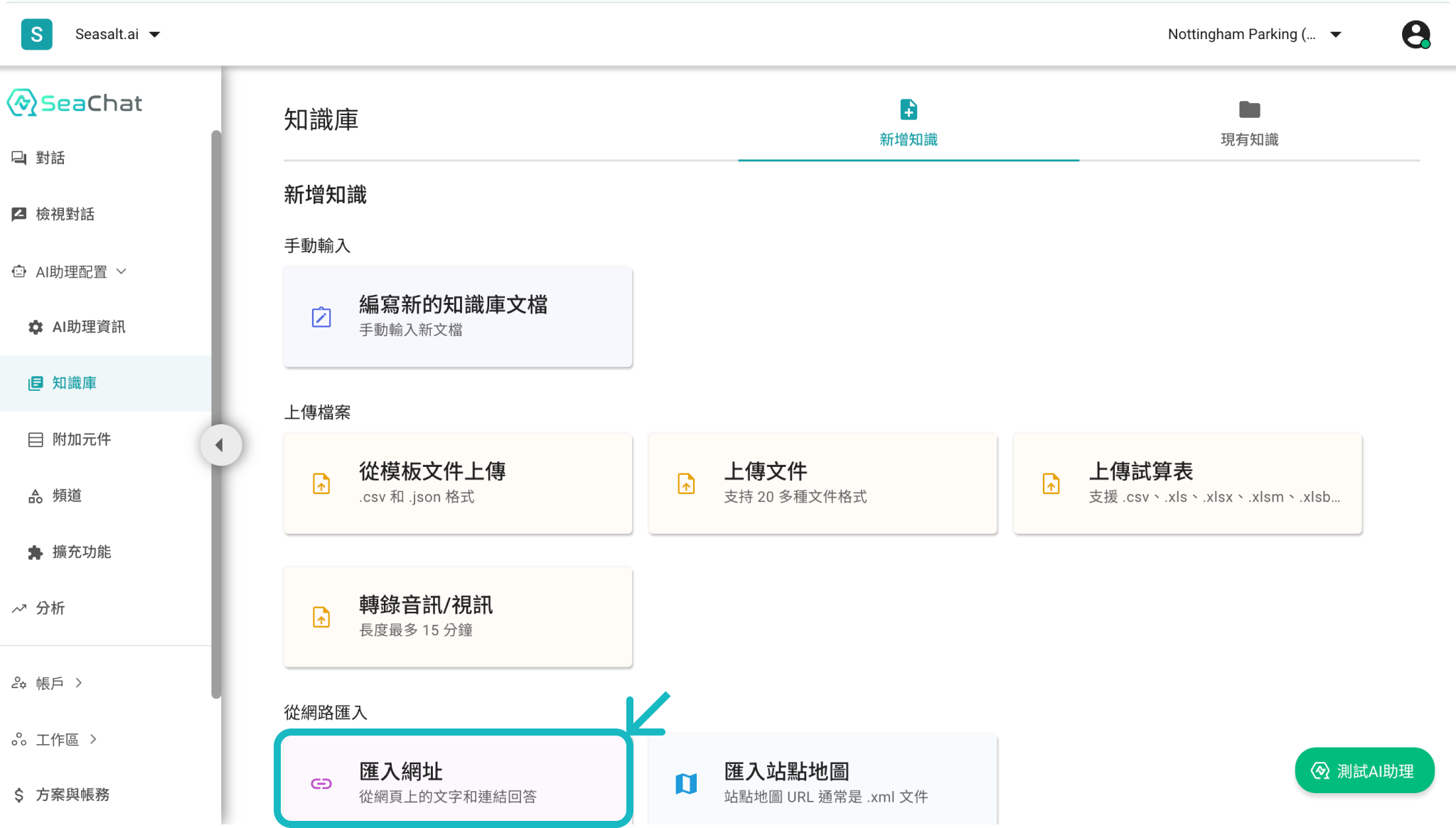
知識庫面板
輸入網址
SeaChat 支持將網址匯入到您的助理。將網址複製並粘貼到相應的輸入框中。一旦您確定輸入的網址,點擊 新增 以確認。
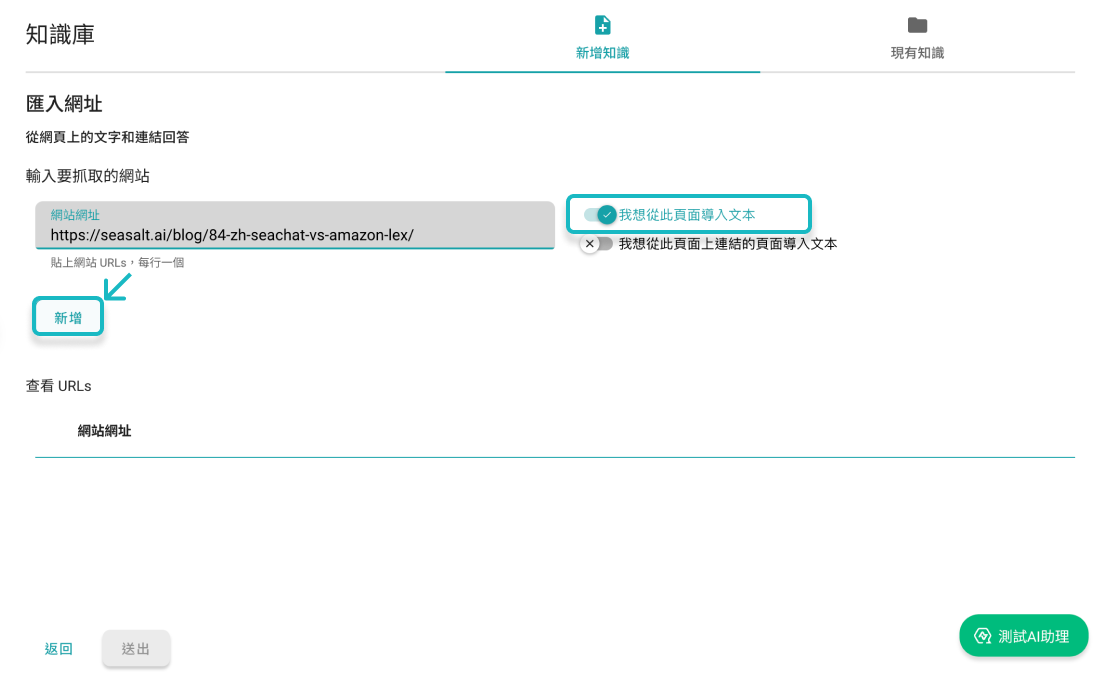
輸入要從網頁匯入文本的網頁的網址
現在,您應該注意到用戶界面右側的額外選項,我想從此頁面上連結的頁面導入文本,該選項允許您從匯入文本中的連結上導入該文本。您需要提供要抓取的頁面並輸入網站頁面的網址。
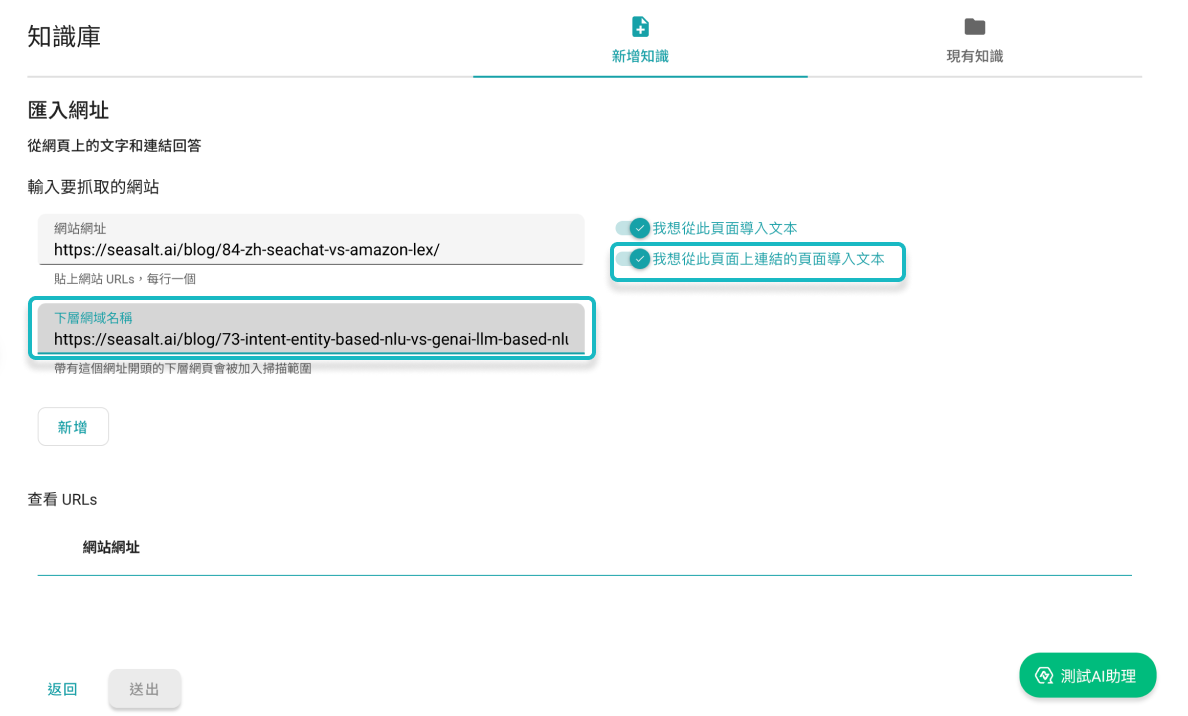
輸入從此頁面上連結的頁面導入文本的網址
新增了網址後,您可以單擊 送出 按鈕將內容上傳到您的助理的知識庫。 SeaChat 將開始從您提供的網址匯入文本。
送出到現有知識庫
文件成功上傳後,您將看到一個成功的消息。您已成功的為您的 AI 助理,增加了新的知識。要查看已上傳的文件,您可以到頁面右上角的 現有知識 ,在那裡您可以在 網頁 中找到新的上傳數據。
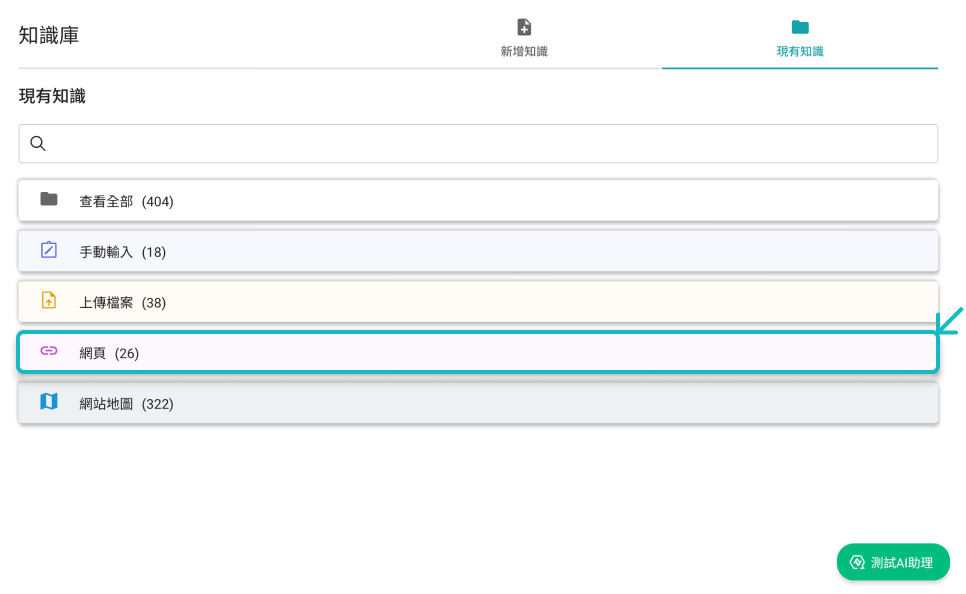
在 現有知識 中查找文件
檢查知識庫
單擊您剛上傳的文件以查看內容。您網站上的文本現在已經被加入到您的知識庫中。您現在可以使用知識庫來測試您的助理。SeaChat還有更多設置能用來客制您的知識庫,我們將在教學的下一部分繼續探索這些進階功能。
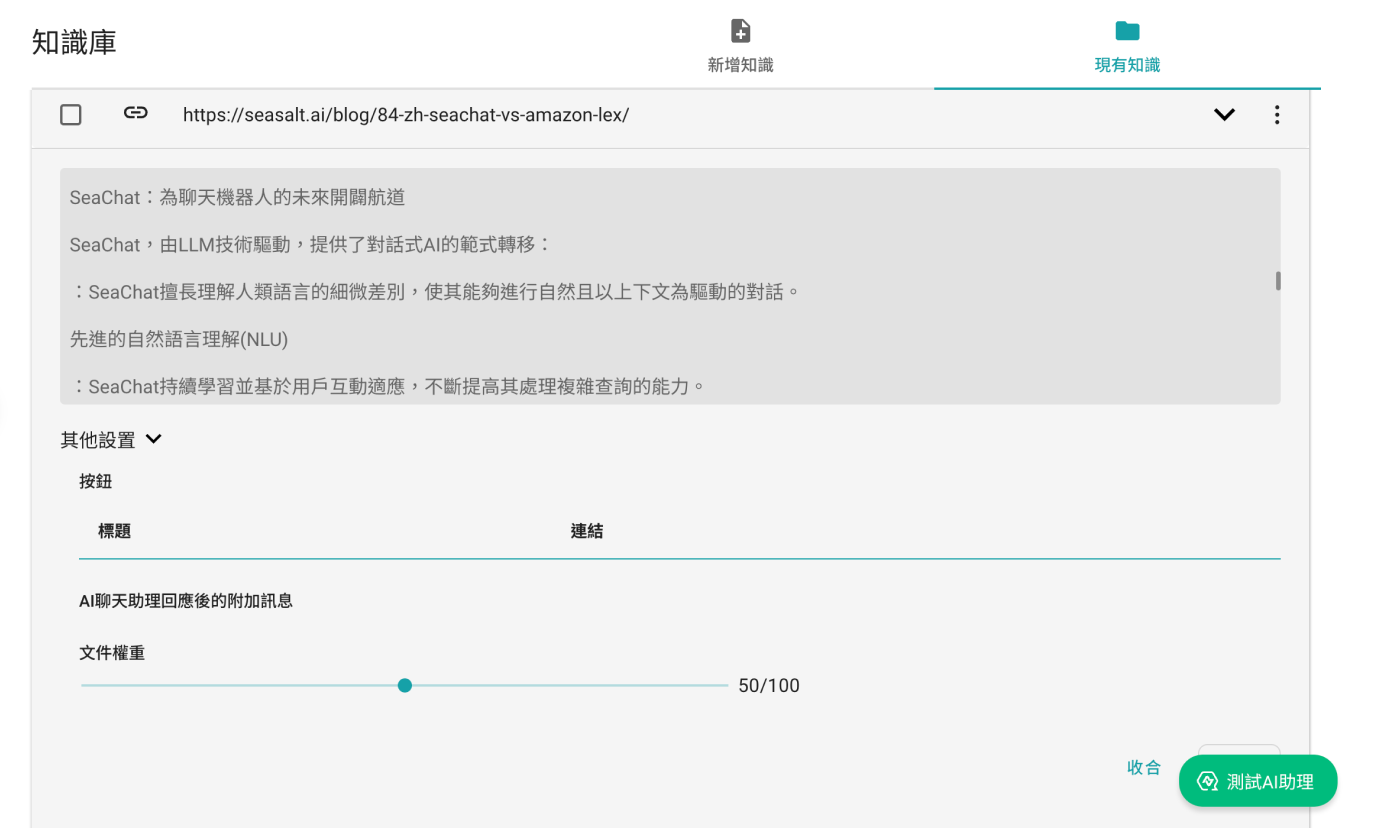
審核上傳的網站文本
需要幫忙
需要幫忙?歡迎聯絡我們 seachat@seaslt.ai。